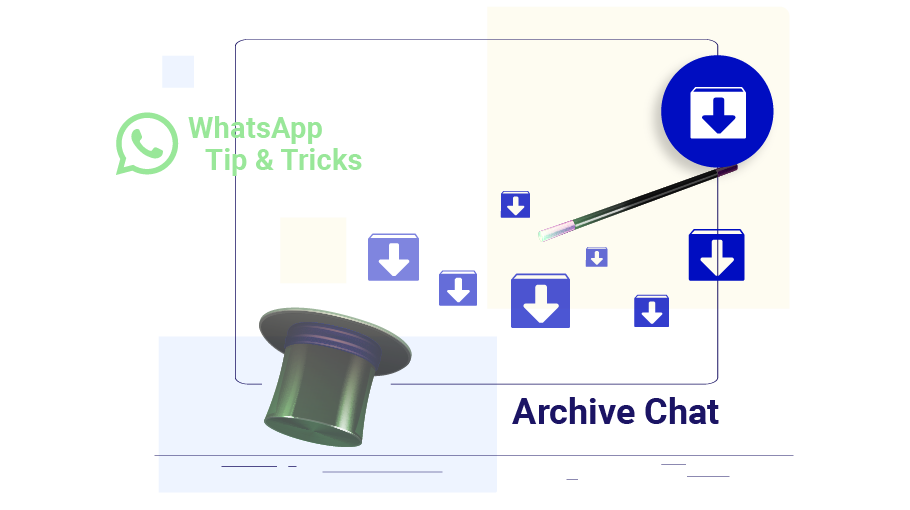WhatsApp चैट को कैसे आर्काइव करें
विषय-सूची
प्रदान की जाने वाली रोमांचक सुविधाओं में से एक है WhatsApp में चैट को संग्रहीत करने की क्षमता। इस सुविधा की बदौलत, आप उन चैट को आसानी से संग्रहीत कर सकते हैं जिन्हें आप हटाना नहीं चाहते हैं और साथ ही साथ दृश्यमान नहीं होना चाहते हैं। यह लेख WhatsApp में चैट को संग्रहीत करने के चरणों के बारे में बताएगा।
ध्यान दें: सभी छुपी हुई चैट को आर्काइव्ड चैट नामक फ़ोल्डर में ले जाया गया है.
WhatsApp में चैट को आर्काइव करने के चरण
WhatsApp चैट कोWhatsApp चैट आर्काइव करें
चरण 1आपको पहले इच्छित संपर्क के साथ अपनी बातचीत का चयन करना होगा ताकि उस व्यक्ति के नाम के आगे चेक मार्क दिखाई दे.
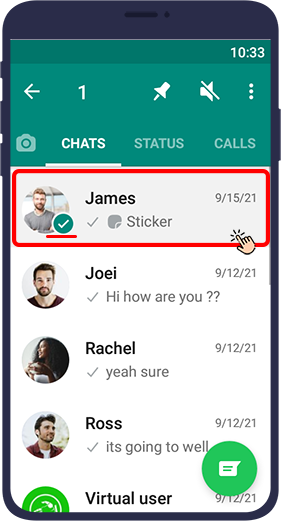
चरण 2 स्क्रीन के शीर्ष पर प्रदर्शित मेनू में, पर टैप करेंनीचे के तीर के साथ वर्गाकार चिह्न.
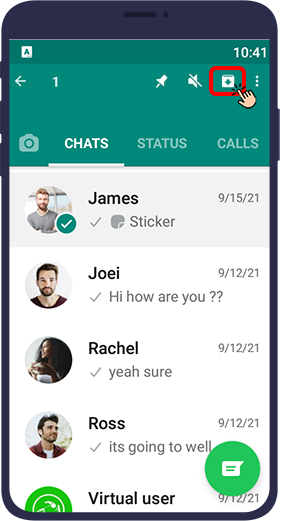
अगर आपके WhatsApp में ऐसा कोई आइकॉन नहीं दिखता है, तो उसे टच करेंthree dots icon ( )स्क्रीन के ऊपर दाईं ओर और चुनेंआर्काइव चैट.
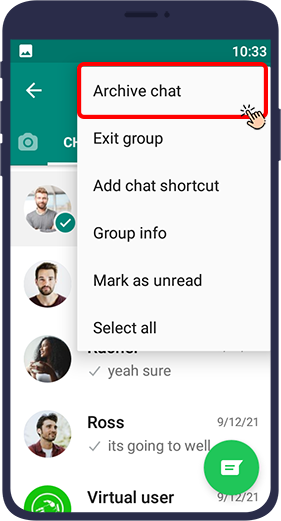
परिणामस्वरूप, वार्तालाप को चैट सूची से हटा दिया जाता है और संग्रहीत किया जाता है। संग्रहीत चैट चैट पेज के शीर्ष पर संग्रहीत फ़ोल्डर में स्थित हैं।
आर्टिकल के इस हिस्से में आपने सीखा कि WhatsApp पर चैट को कैसे आर्काइव किया जाता है। लेकिन क्या सभी WhatsApp चैट को एक साथ आर्काइव करने के लिए इसका इस्तेमाल करने का कोई तरीका है? हमारे साथ बने रहें।
सभी WhatsApp चैट को आर्काइव करने के चरण
अगर आप अपनी सभी चैट को एक साथ आर्काइव करना चाहते हैं, तो आपको उन्हें अलग-अलग चुनने की ज़रूरत नहीं है। ऐसा करने के लिए, बस नीचे दिए गए चरणों का पालन करें।
चरण 1को टच करेंthree dots icon ( )स्क्रीन के दाएं कोने में.
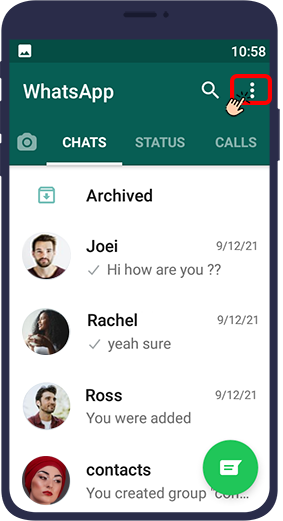
चरण 2 फिर सेलेक्ट करेंसेटिंग्स.
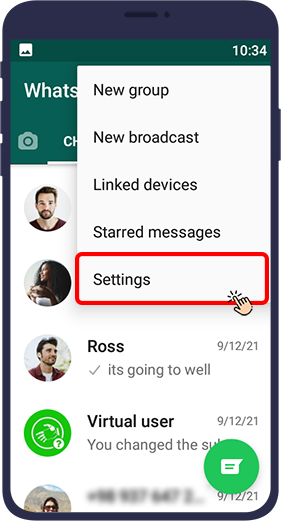
चरण 3खुलने वाले नए पेज में, चुनेंचैट्स.
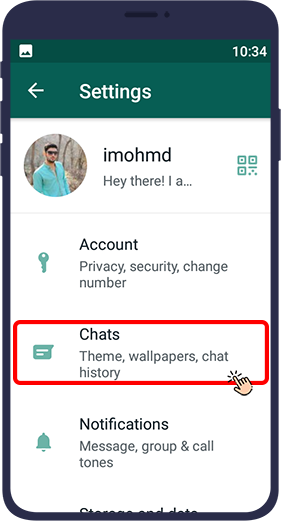
चरण 4 फिर सेलेक्ट करेंचैट हिस्ट्री.
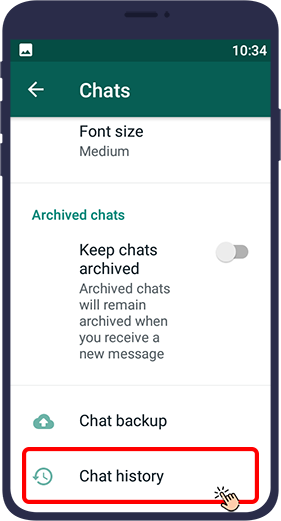
चरण 5एक नया पेज फिर से खुलेगा। स्पर्श करने सेसभी चैट्स को आर्काइव करें, आप अपनी सभी चैट को संग्रहित कर सकते हैं.
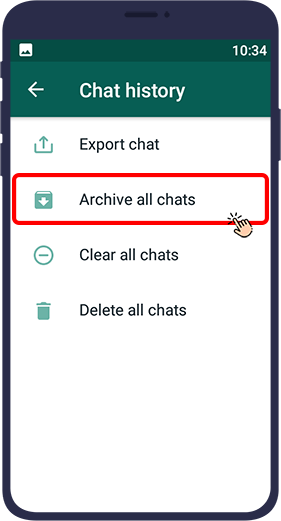
अब क्या WhatsApp आर्काइव चैट कलेक्शन से किसी एक आर्काइव चैट को हटाने का कोई तरीका है? इस लेख के बाकी हिस्सों के लिए हमारे साथ बने रहें।
चरण 1चुनेंआर्काइव किया गयाचैट पेज के सबसे ऊपर.
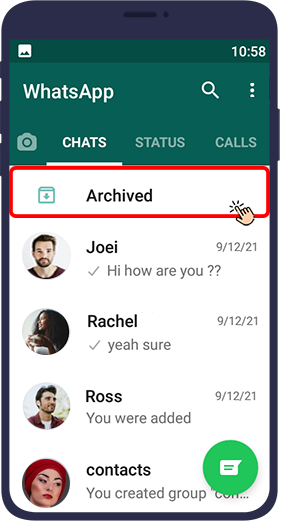
चरण 2 को टैप करेंतीन बिंदुicon ( ) in the right corner
.webp)
चरण 3चुनेंआर्काइव सेटिंग.
.webp)
चरण 4 आपके कई खातों का उपयोग करके टेक्स्ट डीएम भेजने के लिए, ज़रूरत पड़ने पर बॉट आपके अन्य Instagram खातों पर स्विच करेगा और आपके अन्य Instagram खातों का उपयोग करके काम करता रहेंचैट को आर्काइव करके रखेंविकल्प दिखाई देता है। इस विकल्प को सक्षम करने से चैट नया संदेश प्राप्त करने के बाद आर्काइव फ़ोल्डर में बनी रहती है। लेकिन इस विकल्प को अक्षम करने से नया संदेश प्राप्त होने पर चैट को WhatsApp संग्रह से हटा दिया जाएगा।
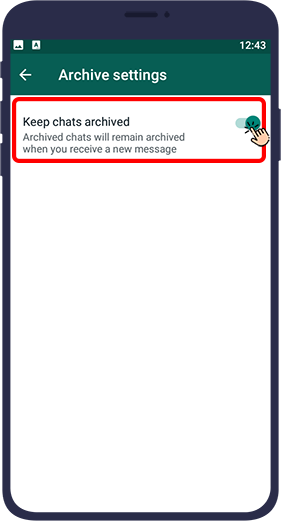
हालांकि, आप जब चाहें अपनी इच्छित चैट को आर्काइव की गई चैट की सूची से मैन्युअल रूप से हटा सकते हैं.
ऐसा करने के लिए, नीचे दिए गए चरणों का पालन करें:
चरण 1WhatsApp खोलें और खोलेंचैट्स.
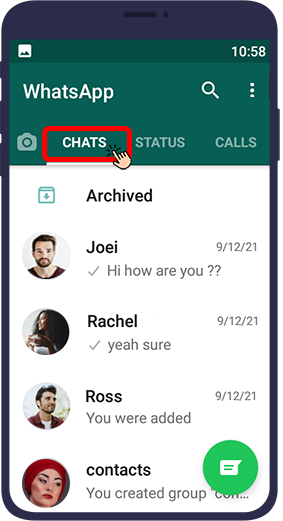
चरण 2 टच करेंआर्काइव किया गया। ध्यान दें कि अगर आपने पहले कोई चैट आर्काइव नहीं की है, तो यह सेक्शन आपके WhatsApp में दिखाई नहीं देगा. आर्काइव्ड सेक्शन आपके WhatsApp पर सिर्फ़ तब दिखता है, जब आपने कम से कम एक चैट को आर्काइव किया हो।
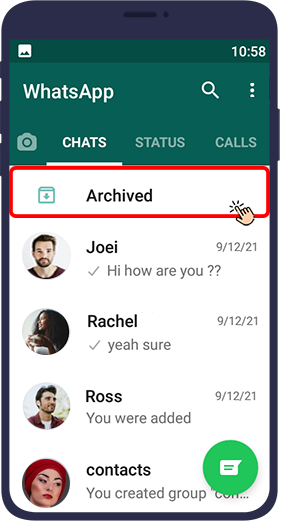
चरण 3जिस चैट को आप चुनना चाहते हैं, उस पर अपनी उंगली रखें.
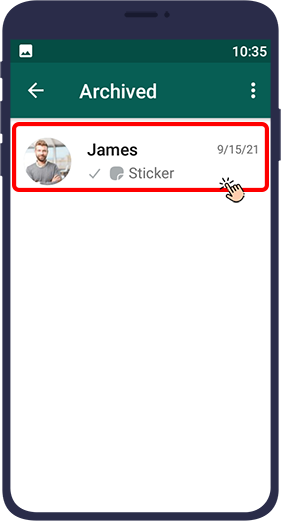
चरण 4स्क्रीन के शीर्ष पर स्थित मेनू से, को स्पर्श करेंऊपर के तीर के साथ वर्गाकार चिह्न.
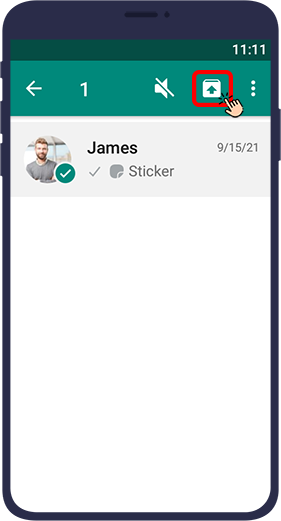
WhatsApp ने अपने यूज़र के लिए संदेशों और वार्तालापों को संग्रहित करना संभव बना दिया है। उन्हें संग्रहीत करके, आप अपनी चैट को दृश्य से छिपाते हैं और जब चाहें उन्हें फिर से देखते हैं। इसके अतिरिक्त, जब कोई चैट संग्रहीत की जाती है, तो आपको उस चैट से कोई सूचना प्राप्त नहीं होगी। इस लेख में, हमने WhatsApp में चैट को आर्काइव करने के तरीके के बारे में वीडियो ट्यूटोरियल और आर्काइव मोड से इसे हटाने के तरीके के बारे में वीडियो ट्यूटोरियल के बारे में बताया। हमें उम्मीद है कि यह सामग्री मूल्यवान थी। आप इस लेख के बारे में अपने प्रश्न और टिप्पणियां टिप्पणी अनुभाग में साझा कर सकते हैं.